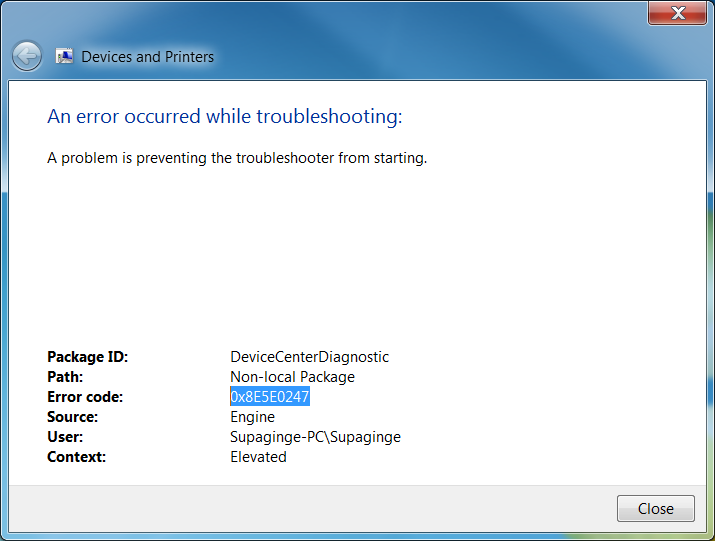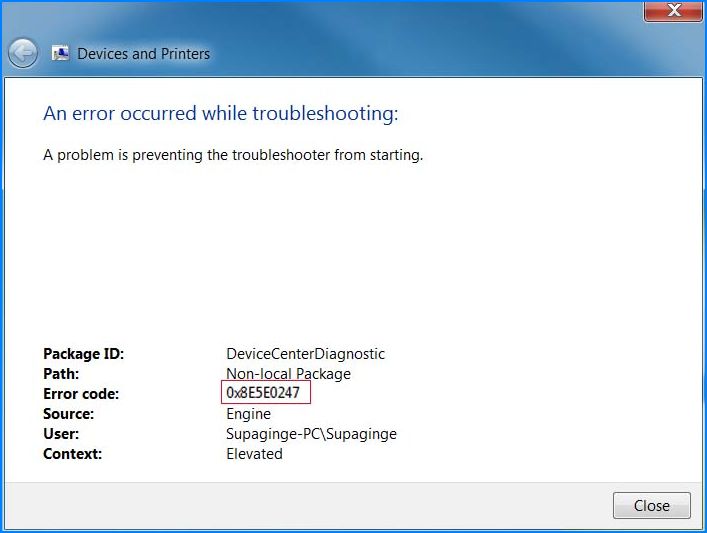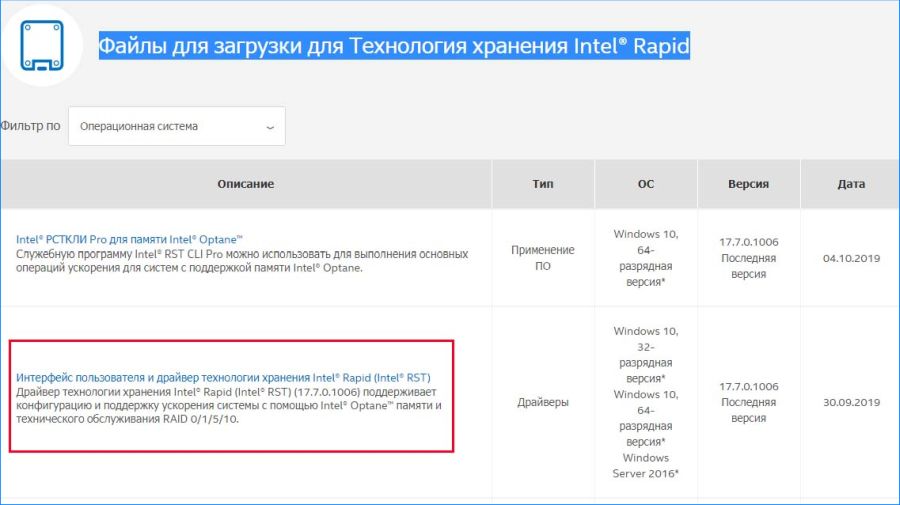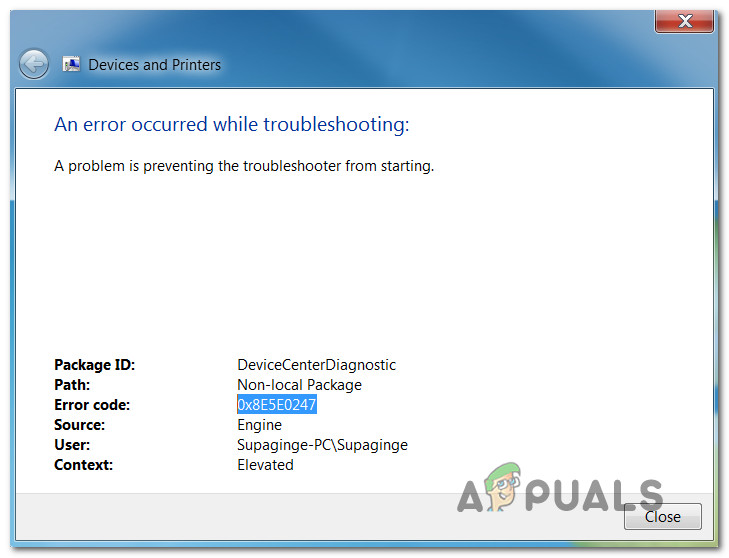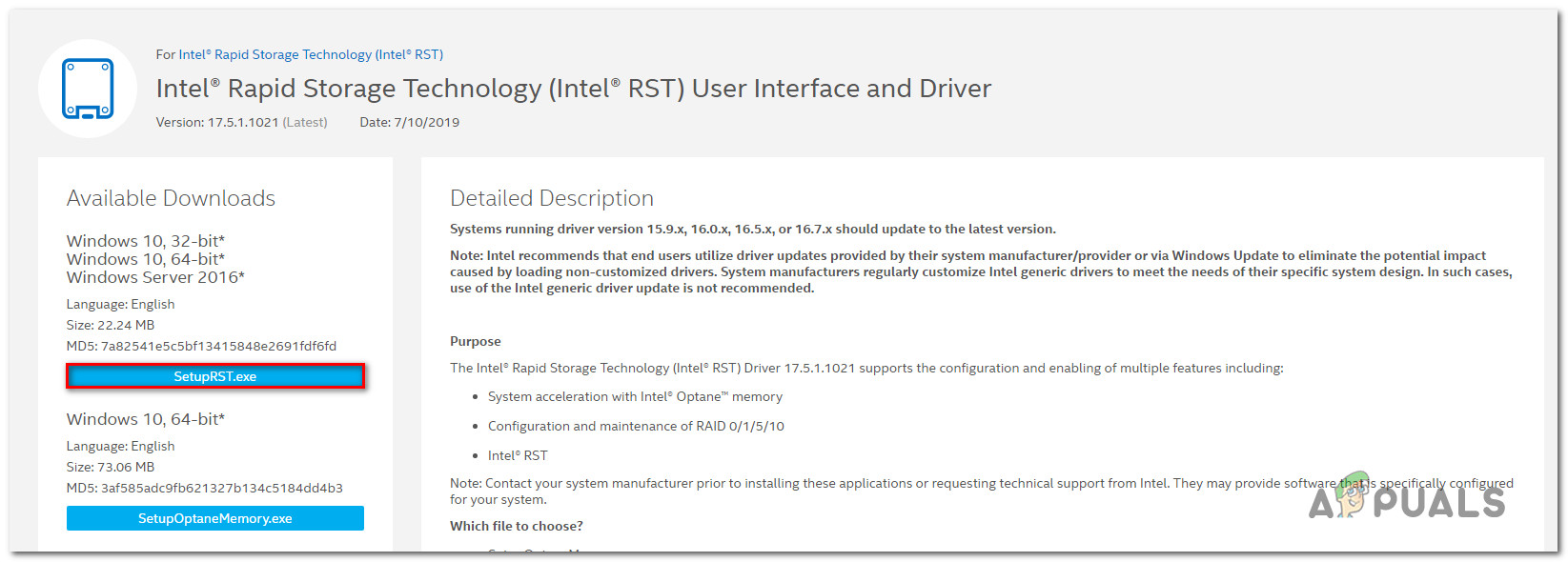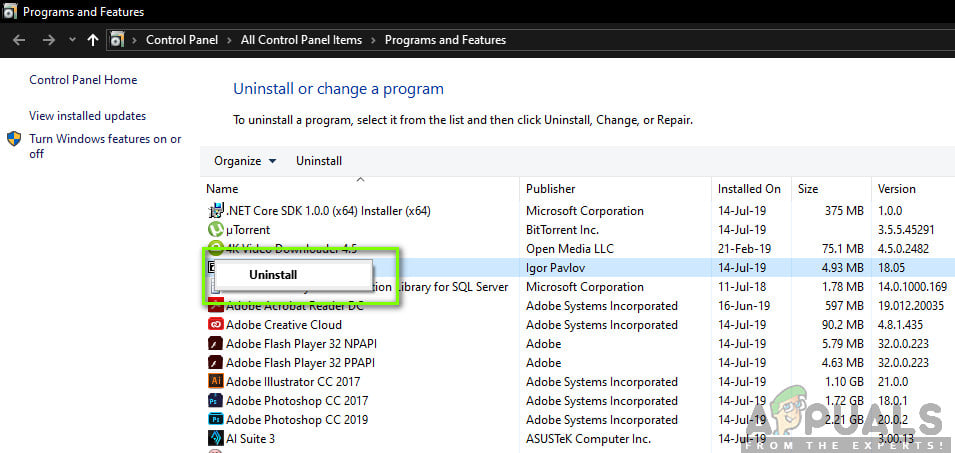Ошибка 0x8e5e0247 возникает при обновление системы Windows либо во время использования встроенного средства устранения неполадок. Несмотря на то, что данная ошибка способна появляться на всех версиях ОС Windows, на ее появление жалуются преимущественно пользователи Windows 7.
Причины ошибки 0x8e5e0247
Как правило, выделяют три причины для появления этой ошибки:
- устарел драйвер технологии хранения данных Intel RST;
- драйвер Intel Matrix Storage конфликтует с драйвером в системе, выполняющий похожий функционал;
- повреждение системных файлов.
Как вы могли уже понять, исправить ошибку 0x8e5e0247 будет достаточно просто.
Способы решения 0x8e5e0247
Способ №1 Обновление Intel RST
Если вы начали получать ошибку 0x8e5e0247 после установки в свой ПК нового HDD/SSD, то проблема может заключаться в драйвере Intel RST, который просто не знает, как правильно работать с вашим теперешним диском. Все, что необходимо сделать с таком случае — обновить драйвер Intel RST.
Перейдите по следующей ссылке для загрузки последней версии драйвера Intel RST. Опуститесь в самый низ странички, на которую перейдете, и подтвердите, что вы ознакомились с представленной вам лицензией. Как только на ваш компьютер будет загружен установщик, дважды кликните на него левой кнопкой мыши и следуйте инструкциям на вашем экране.
После установки в свою систему новой версии драйвера Intel RST проверьте, будет ли возникать ошибка 0x8e5e0247.
Способ №2 Удаление драйвера Intel Matrix Storage
Обговариваемая ошибка может возникать в том случае, если у вас на компьютере одновременно установлен Intel RST и Intel Matrix Storage. Проще говоря, между двумя драйверами, выполняющие схожие функции, возникает конфликт. В таком случае вы можете попробовать удалить Intel Matrix Storage из своей системы.
Удалить Intel Matrix Storage можно при помощи «Приложения и возможности» или «Программы и компоненты».
Способ №3 Восстановление системных файлов
В довольно редких случаях ошибка 0x8e5e0247 может возникать из-за поврежденных системных файлов Windows. Возможно, повреждены файлы, которые были важны для средства устранения неполадок или Центра обновления Windows. Вы можете попробовать сделать следующее:
- нажмите ПКМ на Пуск;
- кликните на пункт «Командная строка (администратор)»;
- впишите «sfc /scannow» и нажмите Enter;
- дождитесь окончания работы SFC и перезагрузите ПК;
- снова откройте Командную строку;
- впишите «DISM /Online /Cleanup-Image /RestoreHealth» и нажмите Enter;
- подождите окончания работы DISM и перезагрузите компьютер.
По входу в систему проверяем наличие ошибки. При наличии поврежденных системных файлов она должна была исчезнуть. Надеемся, что данный материал был хоть как-то вам полезен и вы избавились от надоедливой 0x8e5e0247.
| Номер ошибки: | Ошибка 0x8E5E0247 | |
| Название ошибки: | Windows Error 0X8E5E0247 | |
| Описание ошибки: | Ошибка 0x8E5E0247: Возникла ошибка в приложении Windows. Приложение будет закрыто. Приносим извинения за неудобства. | |
| Разработчик: | Microsoft Corporation | |
| Программное обеспечение: | Windows | |
| Относится к: | Windows XP, Vista, 7, 8, 10, 11 |
«Windows Error 0X8E5E0247» Введение
«Windows Error 0X8E5E0247» — это стандартная ошибка времени выполнения. Когда дело доходит до Windows, инженеры программного обеспечения используют арсенал инструментов, чтобы попытаться сорвать эти ошибки как можно лучше. Тем не менее, возможно, что иногда ошибки, такие как ошибка 0x8E5E0247, не устранены, даже на этом этапе.
После первоначального выпуска пользователи Windows могут столкнуться с сообщением «Windows Error 0X8E5E0247» во время запуска программы. Сообщение об этой ошибке 0x8E5E0247 позволит разработчикам обновить свое приложение и исправить любые ошибки, которые могут вызвать его. Microsoft Corporation может устранить обнаруженные проблемы, а затем загрузить измененный файл исходного кода, позволяя пользователям обновлять свою версию. Если есть запрос на обновление Windows, это обычно обходной путь для устранения проблем, таких как ошибка 0x8E5E0247 и другие ошибки.
Что вызывает ошибку времени выполнения 0x8E5E0247?
Сбой во время выполнения Windows, как правило, когда вы столкнетесь с «Windows Error 0X8E5E0247» в качестве ошибки во время выполнения. Вот три наиболее распространенные причины, по которым происходят ошибки во время выполнения ошибки 0x8E5E0247:
Ошибка 0x8E5E0247 Crash — Ошибка 0x8E5E0247 может привести к полному замораживанию программы, что не позволяет вам что-либо делать. Эти ошибки обычно возникают, когда входы Windows не могут быть правильно обработаны, или они смущены тем, что должно быть выведено.
Утечка памяти «Windows Error 0X8E5E0247» — этот тип утечки памяти приводит к тому, что Windows продолжает использовать растущие объемы памяти, снижая общую производительность системы. Возможные причины из-за отказа Microsoft Corporation девыделения памяти в программе или когда плохой код выполняет «бесконечный цикл».
Error 0x8E5E0247 Logic Error — Ошибка программной логики возникает, когда, несмотря на точный ввод от пользователя, производится неверный вывод. Это может произойти, когда исходный код Microsoft Corporation имеет уязвимость в отношении передачи данных.
В большинстве случаев проблемы с файлами Windows Error 0X8E5E0247 связаны с отсутствием или повреждением файла связанного Windows вредоносным ПО или вирусом. Для устранения неполадок, связанных с файлом Microsoft Corporation, большинство профессионалов ПК заменят файл на соответствующую версию. Если ошибка Windows Error 0X8E5E0247 возникла в результате его удаления по причине заражения вредоносным ПО, мы рекомендуем запустить сканирование реестра, чтобы очистить все недействительные ссылки на пути к файлам, созданные вредоносной программой.
Распространенные проблемы Windows Error 0X8E5E0247
Эти проблемы Windows, связанные с Windows Error 0X8E5E0247, включают в себя:
- «Ошибка Windows Error 0X8E5E0247. «
- «Ошибка программного обеспечения Win32: Windows Error 0X8E5E0247»
- «Извините, Windows Error 0X8E5E0247 столкнулся с проблемой. «
- «К сожалению, мы не можем найти Windows Error 0X8E5E0247. «
- «Отсутствует файл Windows Error 0X8E5E0247.»
- «Проблема при запуске приложения: Windows Error 0X8E5E0247. «
- «Не удается запустить Windows Error 0X8E5E0247. «
- «Windows Error 0X8E5E0247 остановлен. «
- «Windows Error 0X8E5E0247: путь приложения является ошибкой. «
Проблемы Windows Error 0X8E5E0247 с участием Windowss возникают во время установки, при запуске или завершении работы программного обеспечения, связанного с Windows Error 0X8E5E0247, или во время процесса установки Windows. Важно отметить, когда возникают проблемы Windows Error 0X8E5E0247, так как это помогает устранять проблемы Windows (и сообщать в Microsoft Corporation).
Причины ошибок в файле Windows Error 0X8E5E0247
Эти проблемы Windows Error 0X8E5E0247 создаются отсутствующими или поврежденными файлами Windows Error 0X8E5E0247, недопустимыми записями реестра Windows или вредоносным программным обеспечением.
Более конкретно, данные ошибки Windows Error 0X8E5E0247 могут быть вызваны следующими причинами:
- Поврежденная или недопустимая запись реестра Windows Error 0X8E5E0247.
- Вирус или вредоносное ПО, повреждающее Windows Error 0X8E5E0247.
- Другая программа (не связанная с Windows) удалила Windows Error 0X8E5E0247 злонамеренно или по ошибке.
- Windows Error 0X8E5E0247 конфликтует с другой программой (общим файлом).
- Windows (Windows Error 0X8E5E0247) поврежден во время загрузки или установки.
Продукт Solvusoft
Загрузка
WinThruster 2023 — Проверьте свой компьютер на наличие ошибок.
Совместима с Windows 2000, XP, Vista, 7, 8, 10 и 11
Установить необязательные продукты — WinThruster (Solvusoft) | Лицензия | Политика защиты личных сведений | Условия | Удаление
С ошибкой 0x8e5e0247 можно столкнуться при выполнении различных действий. В большинстве случаев она возникает при запуске встроенных средств устранения неполадок.
Причины ошибки
Сообщение с кодом 0x8e5e0247 может возникнуть по следующим причинам:
- Устаревший драйвер Intel RST. Наиболее распространенной причиной является устаревший драйвер Rapid Storage, который не способен обрабатывать размер хранилища, присутствующий в конфигурации системы. Обычно проблема возникает при установке нового диска. В этом случае нужно обновить программное обеспечение Intel RST до последней версии.
- Intel Matrix Storage конфликтует с аналогичным драйвером. Эта утилита вызывает ошибку в случае, когда пользователь установил общий драйвер, который обеспечивает ту же функциональность. Для решения проблемы удалите утилиту Matrix Storage.
- Повреждение системных файлов. По отзывам пользователей, им удалось устранить проблему после запуска утилит SCF и DISM, которые обнаружили поврежденные системные компоненты Windows и восстановили их.
Обновление технологии Intel RST
Если сообщение об ошибке 0x8e5e0247 начало появляться после установки нового жесткого диска HDD или SDD, то, скорее всего, причиной проблемы является устаревший драйвер RST. Для ее решения обновите его до последней версии с использованием официальных каналов.
Найдите страницу в интернете по запросу «файлы для загрузки для технологии хранения Intel Rapid». Выберите версию операционной системы и загрузите драйвер RST.
После загрузки исполняемого файла дважды щелкните на него и следуйте инструкциям на экране, чтобы завершить установку последней версии.
После перезагрузки компьютера повторите то действие, которое вызывало сообщение с кодом 0x8e5e0247.
Удаление утилиты Intel Matrix Storage
Если используете Intel Matrix Storage, но также установили Rapid Storage (или эквивалент AMD), то столкнетесь с ошибкой 0x8e5e0247 из-за конфликта между ними, поскольку выполняют ту же функцию. В этом случае нужно удалить утилиту Matrix Storage.
Откройте раздел «Удаления или изменения программ» командой appwiz.cpl, запущенной из окна «Выполнить» (Win+ R).
В списке приложений найдите запись Matrix Storage, щелкните на ней правой кнопкой мыши и выберите «Удалить». Следуйте инструкциям на экране, чтобы завершить удаление, затем перезагрузите компьютер.
Повторите то действие, при котором возникала ошибка и посмотрите, устранена ли проблема.
Восстановление поврежденных файлов
С ошибкой 0x8e5e0247 можно столкнуться при повреждении системных файлов, которые связаны с Центром обновления WIndows или средством устранения неполадок. Для их восстановления запустите сканирование DISM и SFC.
Обе утилиты в конечном итоге исправят поврежденные компоненты Windows, при этом используют разные подходы. SFC использует локальный кэш для замены поврежденных файлов рабочими копиями, тогда как DISM загружает их из Центра обновления Windows.
Наберите в поле системного поиска cmd и выберите Запуск от имени администратора.
В консоли выполните команду:
sfc /scannow
Не прерывайте сканирование и дождитесь его завершения. В некоторых случаях может затянутся на несколько часов. После завершения перезагрузите компьютер и проверьте, устранена ли проблема.
Если продолжаете сталкиваться с ошибкой 0x8e5e0247, снова запустите командную строку с правами администратора и выполните команду:
DISM / Online / Cleanup-Image / RestoreHealth
Обратите внимание, что для работы DISM требуется подключение к интернету для загрузки рабочих копий.
После завершения сканирования перезагрузите ПК и проверьте, удалось ли исправить ошибку с кодом 0x8e5e0247.
С ошибкой 0x8e5e0247 можно столкнуться при выполнении различных действий. В большинстве случаев она возникает при запуске встроенных средств устранения неполадок.
Причины ошибки
Сообщение с кодом 0x8e5e0247 может возникнуть по следующим причинам:
Обновление технологии Intel RST
Если сообщение об ошибке 0x8e5e0247 начало появляться после установки нового жесткого диска HDD или SDD, то, скорее всего, причиной проблемы является устаревший драйвер RST. Для ее решения обновите его до последней версии с использованием официальных каналов.
Найдите страницу в интернете по запросу «файлы для загрузки для технологии хранения Intel Rapid». Выберите версию операционной системы и загрузите драйвер RST.
После загрузки исполняемого файла дважды щелкните на него и следуйте инструкциям на экране, чтобы завершить установку последней версии.
После перезагрузки компьютера повторите то действие, которое вызывало сообщение с кодом 0x8e5e0247.
Удаление утилиты Intel Matrix Storage
Если используете Intel Matrix Storage, но также установили Rapid Storage (или эквивалент AMD), то столкнетесь с ошибкой 0x8e5e0247 из-за конфликта между ними, поскольку выполняют ту же функцию. В этом случае нужно удалить утилиту Matrix Storage.
В списке приложений найдите запись Matrix Storage, щелкните на ней правой кнопкой мыши и выберите «Удалить». Следуйте инструкциям на экране, чтобы завершить удаление, затем перезагрузите компьютер.
Повторите то действие, при котором возникала ошибка и посмотрите, устранена ли проблема.
Восстановление поврежденных файлов
С ошибкой 0x8e5e0247 можно столкнуться при повреждении системных файлов, которые связаны с Центром обновления WIndows или средством устранения неполадок. Для их восстановления запустите сканирование DISM и SFC.
Обе утилиты в конечном итоге исправят поврежденные компоненты Windows, при этом используют разные подходы. SFC использует локальный кэш для замены поврежденных файлов рабочими копиями, тогда как DISM загружает их из Центра обновления Windows.
Наберите в поле системного поиска cmd и выберите Запуск от имени администратора.
В консоли выполните команду:
Не прерывайте сканирование и дождитесь его завершения. В некоторых случаях может затянутся на несколько часов. После завершения перезагрузите компьютер и проверьте, устранена ли проблема.
Если продолжаете сталкиваться с ошибкой 0x8e5e0247, снова запустите командную строку с правами администратора и выполните команду:
DISM / Online / Cleanup-Image / RestoreHealth
Обратите внимание, что для работы DISM требуется подключение к интернету для загрузки рабочих копий.
После завершения сканирования перезагрузите ПК и проверьте, удалось ли исправить ошибку с кодом 0x8e5e0247.
Источник
Как исправить ошибку 0x8e5e0247 в Windows?
Ошибка 0x8e5e0247 возникает при обновление системы Windows либо во время использования встроенного средства устранения неполадок. Несмотря на то, что данная ошибка способна появляться на всех версиях ОС Windows, на ее появление жалуются преимущественно пользователи Windows 7.
Причины ошибки 0x8e5e0247
Как правило, выделяют три причины для появления этой ошибки:
Как вы могли уже понять, исправить ошибку 0x8e5e0247 будет достаточно просто.
Способы решения 0x8e5e0247
Способ №1 Обновление Intel RST
Если вы начали получать ошибку 0x8e5e0247 после установки в свой ПК нового HDD/SSD, то проблема может заключаться в драйвере Intel RST, который просто не знает, как правильно работать с вашим теперешним диском. Все, что необходимо сделать с таком случае — обновить драйвер Intel RST.
Перейдите по следующей ссылке для загрузки последней версии драйвера Intel RST. Опуститесь в самый низ странички, на которую перейдете, и подтвердите, что вы ознакомились с представленной вам лицензией. Как только на ваш компьютер будет загружен установщик, дважды кликните на него левой кнопкой мыши и следуйте инструкциям на вашем экране.
После установки в свою систему новой версии драйвера Intel RST проверьте, будет ли возникать ошибка 0x8e5e0247.
Способ №2 Удаление драйвера Intel Matrix Storage
Обговариваемая ошибка может возникать в том случае, если у вас на компьютере одновременно установлен Intel RST и Intel Matrix Storage. Проще говоря, между двумя драйверами, выполняющие схожие функции, возникает конфликт. В таком случае вы можете попробовать удалить Intel Matrix Storage из своей системы.
Удалить Intel Matrix Storage можно при помощи «Приложения и возможности» или «Программы и компоненты».
Способ №3 Восстановление системных файлов
В довольно редких случаях ошибка 0x8e5e0247 может возникать из-за поврежденных системных файлов Windows. Возможно, повреждены файлы, которые были важны для средства устранения неполадок или Центра обновления Windows. Вы можете попробовать сделать следующее:
По входу в систему проверяем наличие ошибки. При наличии поврежденных системных файлов она должна была исчезнуть. Надеемся, что данный материал был хоть как-то вам полезен и вы избавились от надоедливой 0x8e5e0247.
Источник
Как исправить ошибку устранения неполадок 0x8e5e0247
Обновление: Перестаньте получать сообщения об ошибках и замедляйте работу своей системы с помощью нашего инструмента оптимизации. Получите это сейчас на эту ссылку
Эта проблема является распространенной проблемой в Windows. Это происходит, когда вы пытаетесь запустить встроенную функцию устранения неполадок Windows для решения проблем, или когда вы пытаетесь запустить официальные инструменты Microsoft Fix It Tools.
Когда вы выполнить поиск неисправностейпоявится следующее сообщение об ошибке.
«Произошла ошибка при устранении неполадок. Проблема заключается в том, что средство устранения неполадок не запускается ».
Если вы щелкните ссылку «Показать сведения об ошибке», вы получите случайные коды ошибок, которые могут отличаться для разных компьютеров.
Если у вас также есть эта проблема, этот учебник, безусловно, поможет вам решить ее.
Причин этой проблемы может быть несколько, поэтому постарайтесь найти следующие решения одно за другим, пока не решите проблему:
Запуск криптографических сервисов с помощью Service Manager
Это наиболее распространенное решение, которое должно решить проблему немедленно, потому что, если процесс криптографических служб не выполняется в фоновом режиме, устранение неполадок не сработает. Чтобы включить криптографические службы: ».
Ноябрьское обновление 2021:
Запустить средство проверки системных файлов
Вы можете запустить поиск SFC (System File Checker) на компьютере, который заменяет отсутствующие или поврежденные файлы и проверяет, сохраняется ли проблема.
а. Введите cmd в поле Начать поиск. Щелкните правой кнопкой мыши «cmd» в списке программ и выберите «Запуск от имени администратора».
Примечание. Если вам будет предложено ввести пароль администратора или подтверждение, введите пароль или нажмите «Далее».
б. Введите следующую команду и нажмите клавишу ВВОД:
Обновите технологию Intel Rapid Storage
Если вы получили это сообщение об ошибке после обновления конфигурации вашего компьютера новым жестким диском или SDD, возможно, проблема связана со старой технологией Intel Rapid Storage. водитель который не знает, как работать с вашим текущим размером диска.
Если этот сценарий применим, вы сможете решить проблему, обновив версию драйвера Intel Rapid Storage Technology по официальным каналам. Аналогичные пользователи, которым было трудно исправить одно и то же сообщение об ошибке, сообщили, что смогли решить проблему на неопределенный срок.
Удаление Intel Matrix Memory
Фактически, если вы используете Intel Matrix Storage, но вы также установили драйвер Intel Rapid Storage (или эквивалент AMD), вы можете увидеть код ошибки 0x8e5e0247 из-за конфликта между двумя драйверы делать по сути то же самое.
В этом случае вы сможете решить проблему с помощью утилиты «Программы и компоненты» для удаления утилиты Intel Matrix Storage. Несколько пользователей, столкнувшихся с той же проблемой, сообщили, что код ошибки больше не возникает после выполнения этих инструкций и перезагрузки компьютера.
Заключение
Если после использования этих решений у вас все еще есть проблемы с вашим магазином, сообщите об этом в разделе комментариев ниже, мы будем рады решить вашу проблему.
CCNA, веб-разработчик, ПК для устранения неполадок
Я компьютерный энтузиаст и практикующий ИТ-специалист. У меня за плечами многолетний опыт работы в области компьютерного программирования, устранения неисправностей и ремонта оборудования. Я специализируюсь на веб-разработке и дизайне баз данных. У меня также есть сертификат CCNA для проектирования сетей и устранения неполадок.
Источник
0xc8000247, 0x8E5E0247 и тому подобные ошибки!
Сообщение о нарушении
Ответы (12)
* Попробуйте выбрать меньший номер страницы.
* Введите только числа.
* Попробуйте выбрать меньший номер страницы.
* Введите только числа.
Сообщение о нарушении
4 польз. нашли этот ответ полезным
Был ли этот ответ полезным?
К сожалению, это не помогло.
Отлично! Благодарим за отзыв.
Насколько Вы удовлетворены этим ответом?
Благодарим за отзыв, он поможет улучшить наш сайт.
Насколько Вы удовлетворены этим ответом?
Благодарим за отзыв.
Сообщение о нарушении
69 польз. нашли этот ответ полезным
Был ли этот ответ полезным?
К сожалению, это не помогло.
Отлично! Благодарим за отзыв.
Насколько Вы удовлетворены этим ответом?
Благодарим за отзыв, он поможет улучшить наш сайт.
Насколько Вы удовлетворены этим ответом?
Благодарим за отзыв.
Сообщение о нарушении
12 польз. нашли этот ответ полезным
Был ли этот ответ полезным?
К сожалению, это не помогло.
Отлично! Благодарим за отзыв.
Насколько Вы удовлетворены этим ответом?
Благодарим за отзыв, он поможет улучшить наш сайт.
Насколько Вы удовлетворены этим ответом?
Благодарим за отзыв.
Сообщение о нарушении
14 польз. нашли этот ответ полезным
Был ли этот ответ полезным?
К сожалению, это не помогло.
Отлично! Благодарим за отзыв.
Насколько Вы удовлетворены этим ответом?
Благодарим за отзыв, он поможет улучшить наш сайт.
Насколько Вы удовлетворены этим ответом?
Благодарим за отзыв.
На моем компьютере была абсолютно аналогичная проблема. Vista 32 бит.
Сообщение о нарушении
39 польз. нашли этот ответ полезным
Был ли этот ответ полезным?
К сожалению, это не помогло.
Отлично! Благодарим за отзыв.
Насколько Вы удовлетворены этим ответом?
Благодарим за отзыв, он поможет улучшить наш сайт.
Насколько Вы удовлетворены этим ответом?
Благодарим за отзыв.
Спасибо за подсказку. Она появилась после установки «Intel® Matrix Storage Manager» и сразу же пропала после его удаления и перезагрузки.
Сообщение о нарушении
30 польз. нашли этот ответ полезным
Был ли этот ответ полезным?
К сожалению, это не помогло.
Отлично! Благодарим за отзыв.
Насколько Вы удовлетворены этим ответом?
Благодарим за отзыв, он поможет улучшить наш сайт.
Насколько Вы удовлетворены этим ответом?
Благодарим за отзыв.
Это не «глюк» и не ошибка, вы устанавливали старый драйвер, созданный до появления Advanced Format дисков. Замените его на новый, версии 9.6 или новее (например STOR_allOS_9.6.0.1014_PV.exe), и проблема будет решена. Программисты тут не при чем, любой старый драйвер или ПО, не поддерживающие новое оборудование, вызовут подобную проблему.
Источник
Как исправить ошибку 0x8e5e0247 в Windows
Код ошибки 0x8e5e0247 в windows 7
Сообщение с кодом 0x8e5e0247 может возникнуть по следующим причинам:
Обновление технологии Intel RST
Если сообщение об ошибке 0x8e5e0247 начало появляться после установки нового жесткого диска HDD или SDD, то, скорее всего, причиной проблемы является устаревший драйвер RST. Для ее решения обновите его до последней версии с использованием официальных каналов.
Найдите страницу в интернете по запросу «файлы для загрузки для технологии хранения Intel Rapid». Выберите версию операционной системы и загрузите драйвер RST.
После загрузки исполняемого файла дважды щелкните на него и следуйте инструкциям на экране, чтобы завершить установку последней версии.
После перезагрузки компьютера повторите то действие, которое вызывало сообщение с кодом 0x8e5e0247.
Удаление утилиты Intel Matrix Storage
Если используете Intel Matrix Storage, но также установили Rapid Storage (или эквивалент AMD), то столкнетесь с ошибкой 0x8e5e0247 из-за конфликта между ними, поскольку выполняют ту же функцию. В этом случае нужно удалить утилиту Matrix Storage.
В списке приложений найдите запись Matrix Storage, щелкните на ней правой кнопкой мыши и выберите «Удалить». Следуйте инструкциям на экране, чтобы завершить удаление, затем перезагрузите компьютер.
Повторите то действие, при котором возникала ошибка и посмотрите, устранена ли проблема.
Восстановление поврежденных файлов
С ошибкой 0x8e5e0247 можно столкнуться при повреждении системных файлов, которые связаны с Центром обновления WIndows или средством устранения неполадок. Для их восстановления запустите сканирование DISM и SFC.
Обе утилиты в конечном итоге исправят поврежденные компоненты Windows, при этом используют разные подходы. SFC использует локальный кэш для замены поврежденных файлов рабочими копиями, тогда как DISM загружает их из Центра обновления Windows.
Наберите в поле системного поиска cmd и выберите Запуск от имени администратора.
В консоли выполните команду:
Не прерывайте сканирование и дождитесь его завершения. В некоторых случаях может затянутся на несколько часов. После завершения перезагрузите компьютер и проверьте, устранена ли проблема.
Если продолжаете сталкиваться с ошибкой 0x8e5e0247, снова запустите командную строку с правами администратора и выполните команду:
DISM / Online / Cleanup-Image / RestoreHealth
Обратите внимание, что для работы DISM требуется подключение к интернету для загрузки рабочих копий.
После завершения сканирования перезагрузите ПК и проверьте, удалось ли исправить ошибку с кодом 0x8e5e0247.
Как исправить ошибку 0x8e5e0247 в Windows?
Синий экран появляется во время работы ОС. Иногда при установке или загрузке, если система обнаруживает ошибку, которую не может исправить. Запрашивается перезагрузка ПК. Ошибка 0x0000008e появляется если:
Рассмотрим почему возникаем ошибка 0x0000008e Windows ХР подробнее.
Способы устранения ошибки
Проверяем совместимость железа и драйверов
Это актуально для старых ПК. Пользователя пытаются увеличить скорость работы путем добавления новой памяти. При этом не учитывают ее характеристики. Указываются в руководстве к плате. Возникает ошибка stop 0x0000008e.
Если размер памяти более четырех гигабайт — установите 64-разрядную ОС.
Ошибка появляется при запуске ОС. Это происходит из-за появления плохих (BAD) секторов. Они не дают ОС корректно работать.
Решение проблемы — замена памяти
Причины, которые приводят к проблеме
Существует несколько возможных ситуаций, следствием которых является ошибка 0x0000008e Windows XP (7):
Прежде чем приступать к лечению bsod 0x0000008e Windows XP (7), следует сделать небольшой анализ экрана смерти. Если в предпоследней строке написанной информации содержится имя какого-то файла, то причина становится сразу ясна – повреждение драйвера.
Ошибка 0x0000008e появляется из-за повреждения драйвера
Проблема связана с файлом «win32k». Что предпринять? Откройте антивирус, проверьте карантин и журнал. Если он там есть, после восстановления, сохраните используемую для работы информацию, переустановите систему. Если его нет в карантине — он поврежден. Воспользуемся системной утилитой для проверки файлов. Открываем командную строку. Нажмите «Win+X», далее выберите соответствующий пункт. Пропишите команду:
Если есть ошибки, утилита исправит их. Далее перезагрузите ПК.
Что делать если появляется ошибка 0x0000008e Windows, и система не запускается
Воспользуйтесь загрузочным диском или Live-дистрибутивом. Рассмотрим способ используя диск аварийного восстановления ERD Commander (набор утилит для диагностики). Скачайте его, создайте загрузочный носитель. Когда откроется стартовое окно загрузчика, выбираем версию ОС с учетом разрядности.
Начнется сканирование для определения установленных систем.
Нажимаем на ссылку:
Удаляем данные из корзины «$Recycle. Bin», и папки, расположенные по адресу: C:UsersИмя пользователя.
Удаляйте только файлы, находящиеся в директориях. Сами папки не трогайте.
Нужную информацию переместите на другой диск. Для этого:
Теперь синий экран (ошибка 0x0000008e) возникать не будет.
Ошибка 0x0000008e 0xc0000005
Кроме ошибки, рассмотренной выше, в ОС Windows 7/10 возникают такие проблемы:
Неполадка связана с обновлением от Microsoft: KB2859537. Причина — ошибка системной утилиты wusa. exe (автоматический установщик обновлений). Что предпринять? Нажмите «Пуск» в поисковой форме пропишите CMD, далее, как на скриншоте: Пропишите команду: Это действие поможет получить доступ к утилите для отката последнего установленного обновления. Перейдите на вкладку «Удаление». Откройте «Просмотр», найдите файл:
Удалите его, перезагрузите ПК.
Ошибка 0x0000008e
Опубликовано: Май 2, 2020. Автором: Игорь
Здравствуйте, сегодня у нас очередная ошибка BSOD 0x0000008e. Буквально только что, закончил исправление этой ошибки и сразу решил описать решение проблемы здесь.
Из-за чего появляется error 0x0000008e? Одной из самых частых причин является кривые дрова на видеокарту или звуковую плату. Иногда встречаются такие ситуации, что причиной появления синего экрана является само железо. Только что, такой случай попался мне, а именно: видеокарта загоняла систему в синий экран.
Исправление ошибки 0x0000008e
Сообщение с кодом 0x8e5e0247 может возникнуть по следующим причинам:
Обновление технологии Intel RST
Если сообщение об ошибке 0x8e5e0247 начало появляться после установки нового жесткого диска HDD или SDD, то, скорее всего, причиной проблемы является устаревший драйвер RST. Для ее решения обновите его до последней версии с использованием официальных каналов.
Найдите страницу в интернете по запросу «файлы для загрузки для технологии хранения Intel Rapid». Выберите версию операционной системы и загрузите драйвер RST.
После загрузки исполняемого файла дважды щелкните на него и следуйте инструкциям на экране, чтобы завершить установку последней версии.
После перезагрузки компьютера повторите то действие, которое вызывало сообщение с кодом 0x8e5e0247.
Удаление утилиты Intel Matrix Storage
Если используете Intel Matrix Storage, но также установили Rapid Storage (или эквивалент AMD), то столкнетесь с ошибкой 0x8e5e0247 из-за конфликта между ними, поскольку выполняют ту же функцию. В этом случае нужно удалить утилиту Matrix Storage.
В списке приложений найдите запись Matrix Storage, щелкните на ней правой кнопкой мыши и выберите «Удалить». Следуйте инструкциям на экране, чтобы завершить удаление, затем перезагрузите компьютер.
Повторите то действие, при котором возникала ошибка и посмотрите, устранена ли проблема.
Восстановление поврежденных файлов
С ошибкой 0x8e5e0247 можно столкнуться при повреждении системных файлов, которые связаны с Центром обновления WIndows или средством устранения неполадок. Для их восстановления запустите сканирование DISM и SFC.
Обе утилиты в конечном итоге исправят поврежденные компоненты Windows, при этом используют разные подходы. SFC использует локальный кэш для замены поврежденных файлов рабочими копиями, тогда как DISM загружает их из Центра обновления Windows.
Наберите в поле системного поиска cmd и выберите Запуск от имени администратора.
В консоли выполните команду:
Не прерывайте сканирование и дождитесь его завершения. В некоторых случаях может затянутся на несколько часов. После завершения перезагрузите компьютер и проверьте, устранена ли проблема.
Если продолжаете сталкиваться с ошибкой 0x8e5e0247, снова запустите командную строку с правами администратора и выполните команду:
DISM / Online / Cleanup-Image / RestoreHealth
Обратите внимание, что для работы DISM требуется подключение к интернету для загрузки рабочих копий.
После завершения сканирования перезагрузите ПК и проверьте, удалось ли исправить ошибку с кодом 0x8e5e0247.
Как исправить ошибку Windows 0x8E5E0247
Совместима с Windows 2000, XP, Vista, 7, 8 и 10
Признаки ошибки 0x8E5E0247
Такие сообщения об ошибках 0x8E5E0247 могут появляться в процессе установки программы, когда запущена программа, связанная с Microsoft Corporation (например, Windows), при запуске или завершении работы Windows, или даже при установке операционной системы Windows. Отслеживание момента появления ошибки 0x8E5E0247 является важной информацией при устранении проблемы.
Причины ошибки 0x8E5E0247
Ошибки типа Ошибки во время выполнения, такие как «Ошибка 0x8E5E0247», могут быть вызваны целым рядом факторов, поэтому важно устранить каждую из возможных причин, чтобы предотвратить повторение ошибки в будущем.
Ошибки во время выполнения в базе знаний
Как исправить ошибку Windows 0x8E5E0247
Ниже описана последовательность действий по устранению ошибок, призванная решить проблемы Ошибка 0x8E5E0247. Данная последовательность приведена в порядке от простого к сложному и от менее затратного по времени к более затратному, поэтому мы настоятельно рекомендуем следовать данной инструкции по порядку, чтобы избежать ненужных затрат времени и усилий.
Шаг 1: Восстановить записи реестра, связанные с ошибкой 0x8E5E0247
Редактирование реестра Windows вручную с целью удаления содержащих ошибки ключей Ошибка 0x8E5E0247 не рекомендуется, если вы не являетесь специалистом по обслуживанию ПК. Ошибки, допущенные при редактировании реестра, могут привести к неработоспособности вашего ПК и нанести непоправимый ущерб вашей операционной системе. На самом деле, даже одна запятая, поставленная не в том месте, может воспрепятствовать загрузке компьютера!
В связи с подобным риском мы настоятельно рекомендуем использовать надежные инструменты очистки реестра, такие как WinThruster [Загрузить] (разработанный Microsoft Gold Certified Partner), чтобы просканировать и исправить любые проблемы, связанные с Ошибка 0x8E5E0247. Используя очистку реестра [Загрузить], вы сможете автоматизировать процесс поиска поврежденных записей реестра, ссылок на отсутствующие файлы (например, вызывающих ошибку %%error_name%%) и нерабочих ссылок внутри реестра. Перед каждым сканированием автоматически создается резервная копия, позволяющая отменить любые изменения одним кликом и защищающая вас от возможного повреждения компьютера. Самое приятное, что устранение ошибок реестра [Загрузить] может резко повысить скорость и производительность системы.
Предупреждение: Если вы не являетесь опытным пользователем ПК, мы НЕ рекомендуем редактирование реестра Windows вручную. Некорректное использование Редактора реестра может привести к серьезным проблемам и потребовать переустановки Windows. Мы не гарантируем, что неполадки, являющиеся результатом неправильного использования Редактора реестра, могут быть устранены. Вы пользуетесь Редактором реестра на свой страх и риск.
Перед тем, как вручную восстанавливать реестр Windows, необходимо создать резервную копию, экспортировав часть реестра, связанную с Ошибка 0x8E5E0247 (например, Windows):
Следующие шаги при ручном редактировании реестра не будут описаны в данной статье, так как с большой вероятностью могут привести к повреждению вашей системы. Если вы хотите получить больше информации о редактировании реестра вручную, пожалуйста, ознакомьтесь со ссылками ниже.
Мы не несем никакой ответственности за результаты действий, совершенных по инструкции, приведенной ниже — вы выполняете эти задачи на свой страх и риск.
0xc8000247, 0x8E5E0247 и тому подобные ошибки!
Сведения о вопросе
* Попробуйте выбрать меньший номер страницы.
* Введите только числа.
* Попробуйте выбрать меньший номер страницы.
* Введите только числа.
Этот ответ помог 4 польз.
Это помогло устранить вашу проблему?
К сожалению, это не помогло.
Великолепно! Спасибо, что пометили это как ответ.
Насколько Вы удовлетворены этим ответом?
Благодарим за отзыв, он поможет улучшить наш сайт.
Насколько Вы удовлетворены этим ответом?
Благодарим за отзыв.
Этот ответ помог 69 польз.
Это помогло устранить вашу проблему?
К сожалению, это не помогло.
Великолепно! Спасибо, что пометили это как ответ.
Насколько Вы удовлетворены этим ответом?
Благодарим за отзыв, он поможет улучшить наш сайт.
Насколько Вы удовлетворены этим ответом?
Благодарим за отзыв.
Этот ответ помог 11 польз.
Это помогло устранить вашу проблему?
К сожалению, это не помогло.
Великолепно! Спасибо, что пометили это как ответ.
Насколько Вы удовлетворены этим ответом?
Благодарим за отзыв, он поможет улучшить наш сайт.
Насколько Вы удовлетворены этим ответом?
Благодарим за отзыв.
Этот ответ помог 14 польз.
Это помогло устранить вашу проблему?
К сожалению, это не помогло.
Великолепно! Спасибо, что пометили это как ответ.
Насколько Вы удовлетворены этим ответом?
Благодарим за отзыв, он поможет улучшить наш сайт.
Насколько Вы удовлетворены этим ответом?
Благодарим за отзыв.
Этот ответ помог 35 польз.
Это помогло устранить вашу проблему?
К сожалению, это не помогло.
Великолепно! Спасибо, что пометили это как ответ.
Насколько Вы удовлетворены этим ответом?
Благодарим за отзыв, он поможет улучшить наш сайт.
Насколько Вы удовлетворены этим ответом?
Благодарим за отзыв.
Этот ответ помог 29 польз.
Это помогло устранить вашу проблему?
К сожалению, это не помогло.
Великолепно! Спасибо, что пометили это как ответ.
Насколько Вы удовлетворены этим ответом?
Благодарим за отзыв, он поможет улучшить наш сайт.
Насколько Вы удовлетворены этим ответом?
Благодарим за отзыв.
Это не «глюк» и не ошибка, вы устанавливали старый драйвер, созданный до появления Advanced Format дисков. Замените его на новый, версии 9.6 или новее (например STOR_allOS_9.6.0.1014_PV.exe), и проблема будет решена. Программисты тут не при чем, любой старый драйвер или ПО, не поддерживающие новое оборудование, вызовут подобную проблему.
Хуже, когда Vista SP1 или SP2 ставится на накопитель с Advanced Format (или восстанавливается с дисков восстановления или образа), если в дистрибутив не интегрированы обновления совместимости KB2553708 и KB2470478 — при этом возникает тот же набор проблем (не работают Windows Update, Windows Defender, авторизация в Active Directory, DHCP, WINS, Windows Live, служба сертификации), обновления не установить ни с серверов обновлений Windows, ни вручную, пока не будут установлены эти обновления, а их не поставить. Замкнутый круг, решение нетривиально.
Этот ответ помог 3 польз.
Это помогло устранить вашу проблему?
К сожалению, это не помогло.
Великолепно! Спасибо, что пометили это как ответ.
Насколько Вы удовлетворены этим ответом?
Благодарим за отзыв, он поможет улучшить наш сайт.
Как исправить ошибку устранения неполадок 0x8e5e0247
Эта проблема является распространенной проблемой в Windows. Это происходит, когда вы пытаетесь запустить встроенную функцию устранения неполадок Windows для решения проблем, или когда вы пытаетесь запустить официальные инструменты Microsoft Fix It Tools.
Когда вы выполнить поиск неисправностейпоявится следующее сообщение об ошибке.
«Произошла ошибка при устранении неполадок. Проблема заключается в том, что средство устранения неполадок не запускается ».
Если щелкнуть ссылку «Показать подробности ошибки», вы получите случайные коды ошибок, которые могут отличаться для разных компьютеров.
Если у вас также есть эта проблема, этот учебник, безусловно, поможет вам решить ее.
Причин этой проблемы может быть несколько, поэтому постарайтесь найти следующие решения одно за другим, пока не решите проблему:
Запуск криптографических сервисов с помощью Service Manager
Страницы 1
Чтобы отправить ответ, вы должны войти или зарегистрироваться
Сообщений 4
1 Тема от sSlavik12 2011-10-27 19:11:43
Тема: после переустановки Windows 7
после переустановки Windows 7 Ultimatum столкнулся с проблемой,
неработает Windows Update [Код ошибки: 0xC8000247] и
Центр поддержки (тот что в панели управления) Код ошибки: 0x8E5E0247
искал повсюду испробовал много чего, уже повторно виндовс переустановил, а проблема неисчезла
ноутбук HP pavilion dv7 3140el
проблема появилась после того как поменял хард диск! старый посыпался!
помогите кто знает в чем проблема!
2 Ответ от Raven 2011-10-27 20:41:17
Re: после переустановки Windows 7
1. У вас явно не лицензионная копия, активацию делали сторонней программой. Чего же вы хотите?
Код ошибки: 0xC8000247 — эту ошибку чаще всего вызывает Windows aktivator
2. Код ошибки: 0x8E5E0247
а) эту ошибку может вызвать драйвер HDD (вероятно, это именно ваш случай).
Зайдите на сайт производитель HDD, скачайте самый свежий драйвер.
Удалите прежний драйвер и установите новый (делайте это только в том случае, если понимаете что делаете).
Если не помогло, то:
б)Используйте средство проверки системных файлов (SFC.exe)
Запустите Командную строку » от имени администратора «
В ней введите SFC /Scannow, эта команда сканирует все защищенные системные файлы и заменяет неправильные версии с правильной версии Microsoft.
[s][/s]
3 Ответ от sSlavik12 2011-10-28 15:28:33 (2011-10-28 15:29:59 отредактировано sSlavik12)
Re: после переустановки Windows 7
1. У вас явно не лицензионная копия, активацию делали сторонней программой. Чего же вы хотите?
Код ошибки: 0xC8000247 — эту ошибку чаще всего вызывает Windows aktivator
2. Код ошибки: 0x8E5E0247
а) эту ошибку может вызвать драйвер HDD (вероятно, это именно ваш случай).
Зайдите на сайт производитель HDD, скачайте самый свежий драйвер.
Удалите прежний драйвер и установите новый (делайте это только в том случае, если понимаете что делаете).
Если не помогло, то:
б)Используйте средство проверки системных файлов (SFC.exe)
Запустите Командную строку » от имени администратора «
В ней введите SFC /Scannow, эта команда сканирует все защищенные системные файлы и заменяет неправильные версии с правильной версии Microsoft.
[s][/s]
виндовс лицензионный, проблема появилась после того как поставил новый хард диск!
все что мне удалось выяснить в данный момент это изза НР 3D DriveGuard который непонять по каким причинам не хотит устанавливаетса на мой ноут, а раньше стоял я помню.
Источник
Several Windows users have been reaching with questions after seeing the 0x8e5e0247 error code when performing various actions. In most cases that we’re brought to our attention, the error code occurs when users try to use the Windows Update function or when they try to use one of the built-in troubleshooting utilities. Although the issue is not exclusive to a certain Windows version, it’s most commonly reported to occur on Windows 7.
What is causing the 0x8e5e0247 error?
We investigated this particular issue by looking at various user reports and the repair strategies that are most commonly being used to fix this particular error code. As it turns out, there are multiple culprits that have the potential of causing this error message:
- Intel RST driver is outdated – The most common cause for this issue is an outdated Rapid Storage Driver that is not capable of handling the storage size present on the system configuration. This typically happens right after the user upgrades to a new storage disk. In this case, you should be able to resolve the issue by updating the Intel Rapid Storage Technology Driver to the latest.
- Intel Matrix Storage is conflicting with a similar driver – This utility is known to trigger this particular error in instances where the user has also installed a dedicated or Generic driver that brings the same functionality. If this scenario is applicable to your situation, you should be able to resolve the issue by uninstalling the Intel Matrix Storage utility.
- System file corruption – Another possible culprit that will trigger the 0x8e5e0247 error is system file corruption. There are confirmed instances where this particular error code was resolved after affected users identified & repaired corrupted items with utilities like SFC or DISM. If corruption is more severe, a repair install should be the preferred method.
If one of the scenarios above is applicable to your type of problem, this article will provide you with several different troubleshooting strategies. Down below, you’ll find several methods that other users in a similar situation have successfully used to resolve the 0x8e5e0247 error code.
If you want to remain as efficient as possible, we advise you to follow the potential fixes below in order since we ordered them by efficiency and severity. You should eventually stumble upon a method that will allow you to fix the problem regardless of the culprit that’s causing it.
Let’s begin!
Method 1: Updating the Intel Rapid Storage Technology
If you started getting this error message after upgrading your PC configuration with a new HDD or SDD, chances are the issue is occurring due to an old Intel Rapid Storage Technology driver that doesn’t know how to work with your current drive size.
If this scenario is applicable, you should be able to resolve the issue by updating your Intel Rapid Storage Technology driver version to the latest using the official channels. Similar users struggling to resolve the same error message have reported that they managed to fix the issue indefinitely after following the instructions below.
Here’s what you need to do in order to update the Intel Rapid Storage Technology driver:
- Visit this link (here) and click on the latest version of the Intel Rapid Storage Technology (Intel RST) driver.
- Once you arrive at the next screen, look in the left-hand section of the screen and download the SetupRST executable.
Downloading the installation executable of the Intel RST driver - Next, agree with the ToS and wait until the download is complete.
- Once the installation executable is downloaded, double-click on it and follow the on-screen prompts to complete the installation of the latest version of the Intel RST driver.
- When the installation is complete, restart your computer manually if you’re not prompted to do so.
- Once the next startup sequence is complete, repeat the action that was previously triggering the 0x8e5e0247 error code and see if the issue has been resolved.
If you see the same problem still occurring, move down to the next method below.
Method 2: Uninstalling Intel Matrix Storage
As it turns out if you’re using Intel Matrix Storage but you’ve also installed the Intel Rapid Storage driver (or the AMD equivalent) chances are you’re seeing the 0x8e5e0247 error code due to a conflict between the two drivers that are basically doing the same thing.
In this case, you should be able to resolve the issue by using the Programs and Features utility to uninstall the Intel Matrix Storage utility. Several users encountering the same issue have reported that the error code was no longer occurring after following the instructions below and restarting their computer.
Here’s what you need to do:
- Press Windows key + R to open up a Run dialog box. Then, type “appwiz.cpl” and press Enter to open up the Programs and Features utility.
Type appwiz.cpl and Press Enter to Open Installed Programs List - Once you’re inside the Programs and Features screen, scroll down through the list of installed applications and locate Intel Matrix Storage. When you see it, right-click on it and choose Uninstall from the context menu.
Uninstalling the Intel Matrix Storage application - Follow the on-screen prompts to complete the uninstallation, then restart your computer.
- At the next startup sequence, see if the problem has been resolved by repeating the action that was previously triggering the error.
If you’re still seeing the 0x8e5e0247 error code, move down to the next method below.
Method 3: Performing SFC and DISM scans
Another potential scenario with the potential to produce the 0x8e5e0247 error code is some kind of system file corruption that is inhibiting the functionality of Windows Update or Windows Troubleshooter. If this case is applicable, you should be able to resolve the issue by fixing the corruption with utilities like DISM (Deployment Image Servicing and Management) or SFC (System File Checker).
Both of these utilities will ultimately fix corrupted system files, but they do it in different ways. SFC uses a local cache to replace corrupted files with healthy options while DISM uses Windows Update to download fresh copies.
If you suspect that system file corruption might be causing the issue, we recommend running both of these utilities in the order below. Here’s what you need to do to perform SFC and DISM scans:
- Press Windows key + R to open up a Run window. Then, type ‘cmd’ and press Ctrl + Shift + Enter to open up an elevated Command Prompt. When you see the UAC (User Account Control), click Yes to grant admin access.
Running Command Prompt as an administrator - Once you manage to open an elevated Command Prompt, type the following command and press Enter to initiate an SFC scan:
sfc /scannow
Note: Stopping this scan in the middle of this can bring further harm to your system files, so don’t close the CMD window or turn off your PC unexpectedly until the scan is complete. Keep in mind that depending on your PC specs and your storage space, it might take several hours.
- When the SFC scan is complete, restart your computer and see if the issue is resolved once the next startup sequence is complete.
- If you’re still encountering the 0x8e5e0247 error code, follow step 1 again to open up another elevated CMD prompt, but this time type the command below to initiate a DISM scan:
DISM /Online /Cleanup-Image /RestoreHealth
Note: Remember that DISM needs a reliable internet connection in order to download healthy copies of the files that are tainted by corruption, so make sure that you’re using a stable internet connection.
- Once the procedure is complete, restart your computer again and see if the issue is resolved at the next system startup.
If you’re still encountering the 0x8e5e0247 error code, move down to the final method below.
Method 4: Performing a repair install
If the two built-in utilities presented above didn’t allow you to resolve the 0x8e5e0247 error code, it’s likely that you’re system is struggling with some severe corruption (possibly affecting some essential OS files).
If this scenario is applicable, you should be able to fix the issue and avoid a clean install by performing a repair install instead. This procedure will reset all Windows components including booting data. But the good thing about this method is that it will leave all your personal files intact – This means that your applications, user preferences and media (images, videos, documents) will not be deleted.
In case you decide to go for a repair install, you can follow the instructions inside this article (here).
Kevin Arrows
Kevin Arrows is a highly experienced and knowledgeable technology specialist with over a decade of industry experience. He holds a Microsoft Certified Technology Specialist (MCTS) certification and has a deep passion for staying up-to-date on the latest tech developments. Kevin has written extensively on a wide range of tech-related topics, showcasing his expertise and knowledge in areas such as software development, cybersecurity, and cloud computing. His contributions to the tech field have been widely recognized and respected by his peers, and he is highly regarded for his ability to explain complex technical concepts in a clear and concise manner.